Se você está embarcando na jornada de criação de um site com o WordPress, ou já possui um site nesta plataforma, dominar o acesso ao painel administrativo do WordPress é o primeiro passo crucial para o sucesso. É neste painel administrativo que você terá as rédeas do seu site, gerenciando conteúdo, personalizando a aparência e explorando uma infinidade de funcionalidades.
Este guia completo irá desmistificar o processo de acesso ao painel administrativo do WordPress, fornecendo um passo a passo detalhado e dicas extras para garantir uma experiência tranquila e segura.
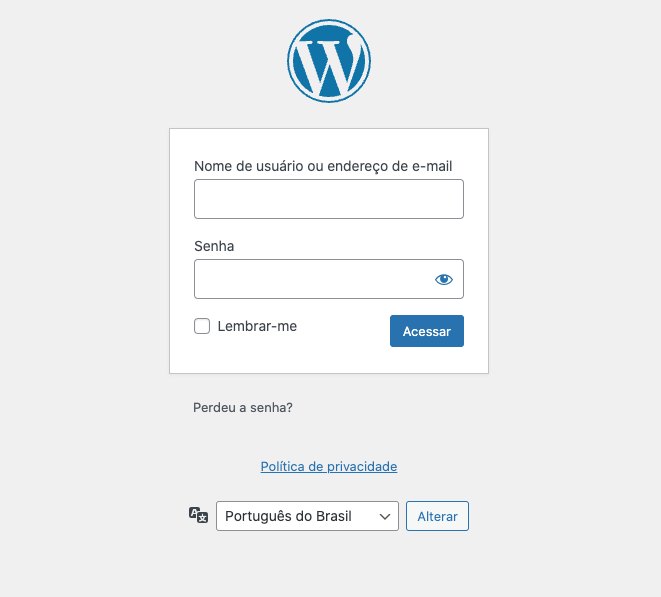
Método Padrão de Acesso ao Painel Administrativo do WordPress
A forma mais comum de acessar o painel administrativo do WordPress é através do link de login padrão da plataforma. Siga estas etapas simples:
- Acesse seu site: Abra seu navegador e digite o endereço do seu site na barra de endereços. Certifique-se de incluir o “https://seublog.com” para uma conexão segura. Exemplo: https://pivodigital.com
- Adicione /wp-admin ao final da URL: Após o endereço do seu site, adicione “/wp-admin” sem aspas. Por exemplo:
https://seusite.com.br/wp-adminpara ter acesso ao Painel Administrativo do WordPress - Preencha suas credenciais: Na página de login que se abrirá, insira seu nome de usuário (ou e-mail utilizado no cadastro) e senha.
- Acesse o painel administrativo: Clique em “Acessar” e, se suas credenciais estiverem corretas, você será redirecionado para o painel administrativo do WordPress.
Solucionando Problemas de Acesso ao Painel Administrativo do WordPress
Em algumas situações, você pode encontrar dificuldades para acessar o painel administrativo do WordPress. Veja algumas soluções para problemas comuns:
- Erro 404: Se ao tentar acessar o link /wp-admin você se deparar com um erro 404, é possível que um plugin de segurança tenha renomeado a página de login por motivos de segurança. Neste caso, você precisará descobrir qual o novo link de acesso ou desativar o plugin de segurança para acessar o painel.
- Esqueci minha senha: Se você esqueceu sua senha, clique no link “Perdeu a senha?” na página de login e siga as instruções para redefinir sua senha por e-mail.
- Credenciais incorretas: Certifique-se de que você está digitando suas credenciais corretamente, verificando se não há erros de digitação ou Caps Lock ativado.
Dicas Extras para uma Experiência Segura usando WordPress
- Utilize senhas fortes: Crie senhas complexas, combinando letras maiúsculas e minúsculas, números e símbolos.
- Mantenha o WordPress atualizado: As atualizações do WordPress trazem melhorias de segurança e correções de bugs, por isso é importante manter seu site sempre atualizado.
- Utilize plugins de segurança: Plugins como Wordfence Security ou Sucuri Security podem adicionar uma camada extra de proteção ao seu site, monitorando atividades suspeitas e protegendo contra ataques.
- Faça backups regulares: Tenha sempre uma cópia de segurança do seu site para o caso de ocorrer algum problema.
Recursos Adicionais do WordPress
Para complementar este guia, recomendamos explorar os seguintes recursos:
- WordPress.org: O site oficial do WordPress oferece documentação completa e fóruns de suporte para usuários de todos os níveis.
- Tutoriais em vídeo: O YouTube está repleto de tutoriais em vídeo que ensinam desde o básico até técnicas avançadas de uso do WordPress.
Conclusão
Acessar o painel administrativo do WordPress é um processo simples, mas que exige atenção e cuidado. Seguindo este guia completo e adotando as dicas de segurança, você estará pronto para dominar o WordPress e criar um site de sucesso.
Lembre-se que o WordPress é uma plataforma poderosa e versátil, com uma curva de aprendizado acessível. Com dedicação e estudo, você poderá explorar todas as funcionalidades e recursos que o WordPress oferece.
Se você tiver alguma dúvida ou precisar de ajuda adicional, não hesite em deixar um comentário abaixo. Estamos aqui para te ajudar a trilhar sua jornada no mundo do WordPress!
Veja mais sobre WordPress:
Como Criar Seu Primeiro Blog: Um Guia Completo para Iniciantes




